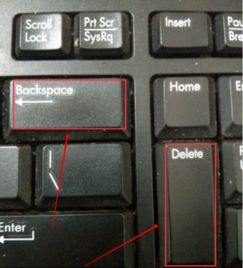windows.sh文件怎么运行
Windows 下.sh 文件运行指南:打破系统限制的秘诀
在计算机的世界里,.sh 文件通常是在 Linux 或 macOS 系统下的 shell 脚本文件,用于自动化执行一系列命令。然而,许多 Windows 用户可能会遇到需要运行.sh 文件的情况,这时候该怎么办呢?下面就为大家详细介绍在 Windows 系统下运行.sh 文件的方法。
一、为何 Windows 运行.sh 文件有挑战
Windows 和 Linux 系统的内核、文件系统以及命令行环境存在很大差异。Linux 基于 Unix 理念,命令行功能强大且灵活,而 Windows 的设计理念与之不同,其默认环境并不能直接识别和运行.sh 文件。所以,要在 Windows 下运行.sh 文件,我们得借助一些工具来模拟 Linux 的运行环境。
二、通过 Cygwin 运行.sh 文件
Cygwin 是一个在 Windows 上模拟 Linux 环境的软件,它提供了大量的 Linux 工具和库。
- 下载与安装 Cygwin:访问 Cygwin 的官方网站,下载安装程序。安装过程中,可根据需求选择安装的组件,至少要确保安装了 bash(这是运行.sh 文件所必需的 shell 环境)。
- 运行.sh 文件:将.sh 文件放置到 Cygwin 安装目录下的某个文件夹(比如 home 目录)。打开 Cygwin 终端,使用 cd 命令进入存放.sh 文件的目录,例如“cd /home/your_folder”。然后输入“bash your_script.sh”,即可运行.sh 文件。
三、借助 Git Bash 运行.sh 文件
Git Bash 原本是为 Git 版本控制系统在 Windows 上提供的一个 Bash 命令行环境,不过它也能很好地用来运行.sh 文件。
- 安装 Git Bash:从 Git 官方网站下载并安装 Git for Windows。安装过程中有选项可以选择是否将 Git Bash 集成到系统路径,建议勾选,这样在任何目录下都能方便地使用 Git Bash。
- 运行.sh 文件:把.sh 文件放在合适的文件夹,打开 Git Bash,同样用 cd 命令切换到文件所在目录,输入“bash your_script.sh”,就能让.sh 文件在 Git Bash 环境中运行起来。
四、利用 Windows Subsystem for Linux(WSL)
WSL 是微软在 Windows 10 及更高版本中推出的一项功能,它允许用户在 Windows 上直接运行一个完整的 Linux 发行版。
- 启用 WSL:在 Windows 设置中找到“应用”,点击“可选功能”,然后选择“更多 Windows 功能”,在列表中找到“适用于 Linux 的 Windows 子系统”并勾选启用,按照提示完成安装。
- 安装 Linux 发行版:打开 Microsoft Store,搜索并下载你喜欢的 Linux 发行版,如 Ubuntu、Debian 等。安装完成后,打开该发行版,按照提示设置用户名和密码。
- 运行.sh 文件:将.sh 文件复制到 WSL 中的 Linux 系统内(可通过共享文件夹实现),打开 Linux 终端,切换到文件所在目录,直接输入“./your_script.sh”(前提是文件有可执行权限,若没有可通过“chmod +x your_script.sh”赋予权限)即可运行。
通过以上几种方法,Windows 用户就能顺利运行.sh 文件,实现跨系统的脚本执行,让自己的计算机操作更加得心应手。无论是自动化任务,还是运行特定的 Linux 脚本,都不再是难题。
上一篇:windows平板 不开机怎么办
相关文章
- 新电脑激活Windows后能否退货-完整政策解析与操作指南
- 灵越7590安装Windows蓝屏问题-原因分析与解决方案
- Windows系统Jenkins安装,持续集成环境搭建-完整指南
- Netgear R7000恢复出厂设置后如何安装Windows系统-完整操作指南
- Windows管理员用户名修改指南:本地与在线账户完整教程
- Windows10教育版激活方法详解-五种合规解决方案全指南
- Windows更改CUDA安装路径:完整配置指南与避坑技巧
- Windows 10 Pro是什么意思-专业版操作系统深度解析
- Windows 10 LTSC安装商店无权限-完整解决方案指南
- 神舟战神新机Windows激活指南-从密钥验证到故障排除